【教委/自治体】ユニット管理システムにログインする
ユニット管理システムにログインする方法について説明します。
・本サービスのご利用は自治体が申し込みを行います。
・サポートしているWebブラウザーは、Google Chrome、Microsoft Edgeです。
1.利用開始メールを確認する
「ユニット連絡」の利用申し込みをいただいた「ご連絡先メールアドレス」宛に、利用開始メールが届きます。
ログインに必要なアカウント情報や、ユニットの登録情報が記載されていますので、必ずご確認ください。
・RISOアカウント
・ユーザーコードファイル①(拡張子: .usercode)
・ユーザーコードファイル②(拡張子: .xlsx)
・申込時に入力した「ご連絡先メールアドレス」で、ログインに必要なRISOアカウントの発行をいたしします。
・ユーザーコードは、ユニットに参加する学校を登録するときに必要な、学校の識別コードです。デスクトップなどわかりやすい場所に保存してください。
申込時に登録したメールアドレス宛に「contact@sukurire.jp 」からメールが配信されます。
迷惑メールに振り分けられて気が付かない場合があります。キャリアメールなどご利用の場合は、必要に応じて受信可能な状態にしてください。
2.ユニット管理システムにログインする

Web ブラウザーを起動し、「https://unit.sukurire.jp/」と入力し、[Enter]キーを押します。
・利用開始メール内に記載のRISOアカウントでユニット管理システムにログインしてください。
・学校側でご利用する「スクリレ管理システム」とログインするURLは異なります。
・必ず初期パスワードを変更してください。
3.ユーザーID(メールアドレス)とパスワードを入力し、[ログイン]をクリックする
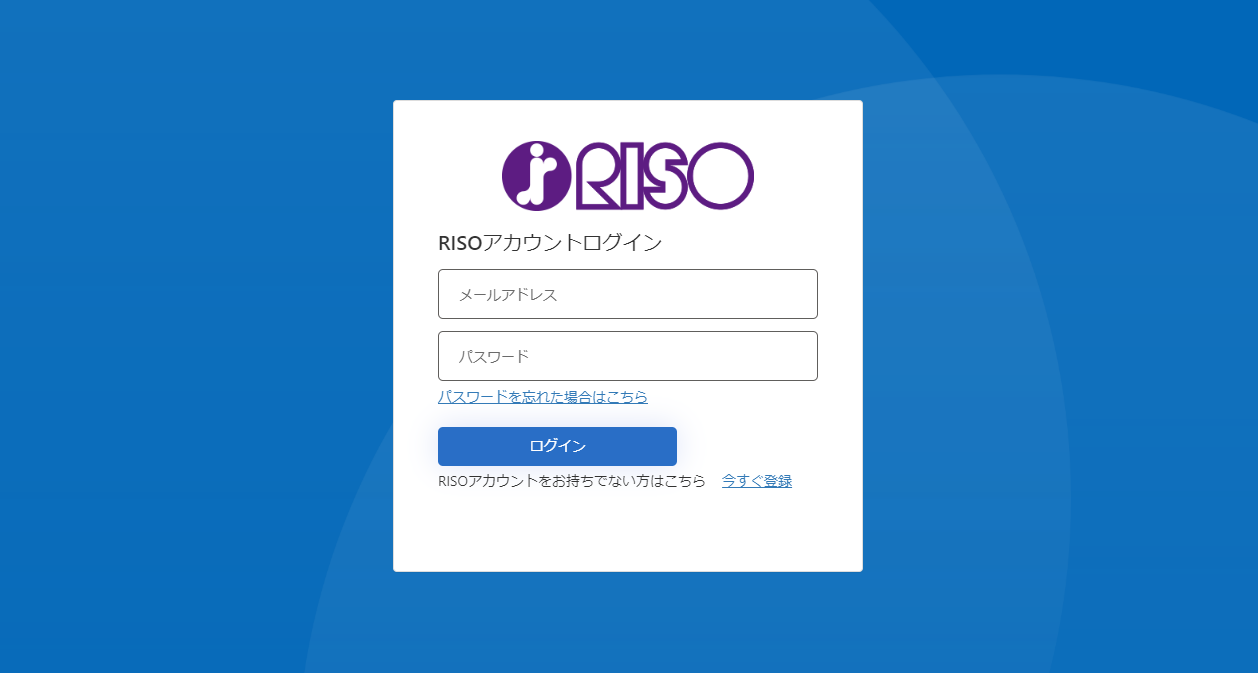
利用開始案内メールに記載のRISOアカウントのユーザーID(メールアドレス)と初期パスワードを入力してください。
4.ホーム画面が表示されます

[MENU]をクリックすると、サイドメニューが表示されます。
[サイドメニュー]
●基本情報
職員の追加やユニット作成、ユニットに参加する学校・施設の登録などができます。
●保護者に配信
ユニットに参加する学校・施設の保護者に直接範囲審するお便りの登録や、配信履歴が確認できます。
●学校に依頼
ユニットに参加する学校・施設にお便りを配信します。
配信されたお便りは学校・施設側から保護者に配信されます。